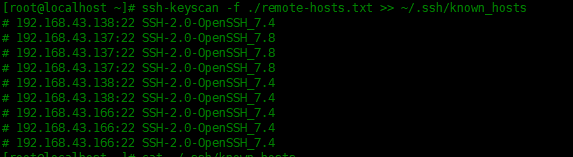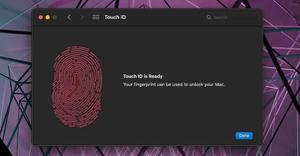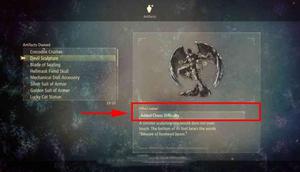iphone12如何设置指纹解锁
iphone12如何设置指纹解锁?当我们在购买到iPhone 12系列手机时,想要设置锁屏密码保护手机安全,该怎么设置指纹解锁呢,iPhone12如何设置指纹解锁,iPhone12怎么指纹解锁,下面就和小编一起来看看吧!

苹果iPhone 12系列手机是全面屏手机,不支持指纹解锁,我们只能通过锁屏密码或者面部ID解锁,无法设置和使用指纹解锁。使用iPhone 12系列手机的用户,可以在设置中录入自己的面容信息,然后使用面容ID解锁手机。
iPhone设置面容ID方法
1、打开iPhone 12手机中的【设置】,在设置中下滑选择【面容ID 与 密码】;
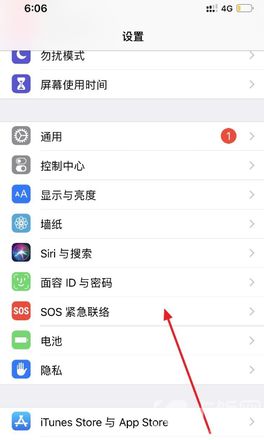
2、在进入设置面容ID与密码之前,需要输入手机设置的解锁密码;
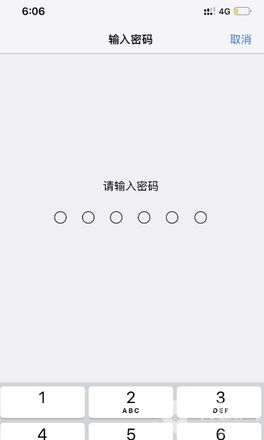
3、随后在面容ID与密码页面,开启【iPhone解锁】功能,将面容ID应用于手机解锁;
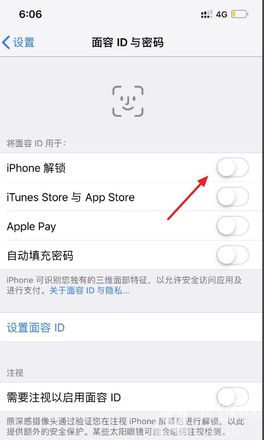
4、之后将会跳转到录入面容ID页面,点击【开始使用】;
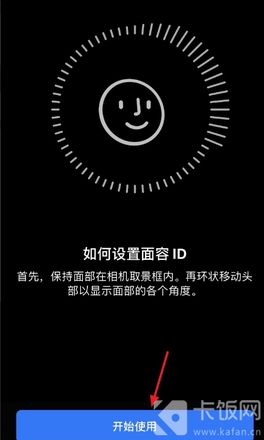
5、按照系统提示,录入自己的面容信息;

6、在首次面容ID扫描完成之后,还需要再次扫描录入,点击【继续】;
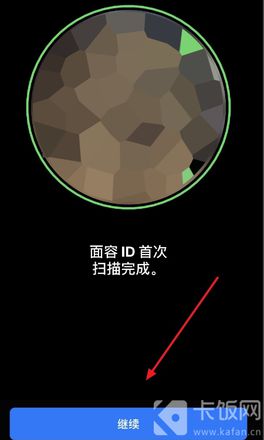
7、然后按照系统提示,全网未采集面容信息;
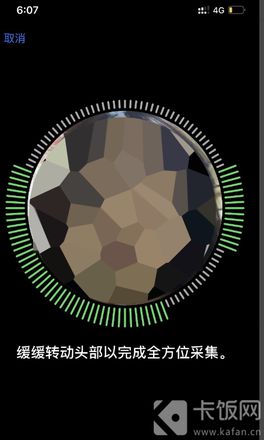
8、第二次扫描结束之后,点击【完成】返回;
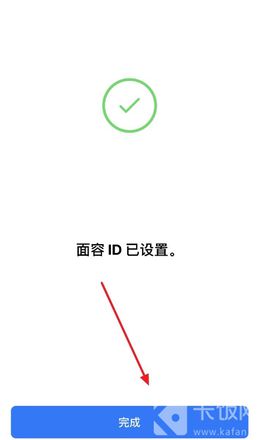
9、最后返回面容ID与密码页面,可以看到【iPhone解锁】和其他功能都变成绿色了,大家可以根据自己的需求设置面容ID应用场景;
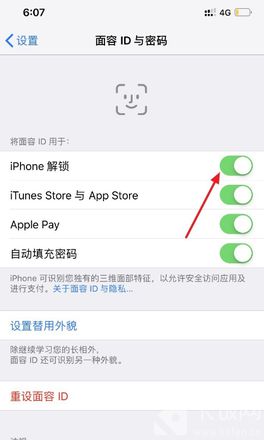
10,将iPhone 12手机熄屏,按住手机电源键唤醒手机,将手机朝向自己的脸部,就能解锁手机;
以上就是iphone12如何设置指纹解锁的全部内容了,希望以上内容对您有所帮助!
以上是 iphone12如何设置指纹解锁 的全部内容, 来源链接: utcz.com/dzbk/905576.html